فهرست
ټیوټوریل ښیي چې څنګه په Excel کې د مخکینۍ ټاکل شوي انتخابونو په کارولو سره د حجرو سره سرحد کول او څنګه د خپل دودیز سیل بارډر سټایل رامینځته کول.
کله ناکله د اکسل ورک شیټونه د کثافاتو له امله لوستل ستونزمن کیدی شي. معلومات او پیچلي جوړښت. د حجرو په شاوخوا کې د پولو اضافه کول تاسو سره د مختلفو برخو توپیر کولو کې مرسته کولی شي، په ځانګړي ډاټا ټینګار وکړي، لکه د کالم سرلیکونه یا ټول قطارونه، او ستاسو کاري پاڼې غوره وړاندې کولو وړ او ډیر زړه راښکونکي کړي.
په حجرو کې سرحدونه څه دي اکسیل؟
بورډر په Excel کې د حجرې شاوخوا یا د حجرو بلاک دی. عموما، د سیل سرحدونه د سپریډ شیټ د یوې ځانګړې برخې د تلفظ لپاره کارول کیږي ترڅو دا روښانه کړي. د مثال په توګه، تاسو کولی شئ په پاڼه کې د مجموعې یا نورو مهمو معلوماتو لپاره د لیدونکو پام ځانته راجلبولو لپاره یو سرحد داخل کړئ.
مهرباني وکړئ د سیل سرحدونه د ورک شیټ ګریډ لاینونو سره ګډوډ نه کړئ. سرحدونه ټیکر او ډیر مهم دي. د ګریډ لاینونو برعکس، د سیل سرحدونه په ډیفالټ په کاري پاڼه کې نه ښکاري، تاسو اړتیا لرئ چې په لاسي ډول یې پلي کړئ. کله چې یو سند چاپ کړئ، سرحدونه به په چاپ شوي پاڼو کې ښکاره شي پرته له دې چې تاسو ګریډ لاینونه چاپ کړئ یا نه.
د مایکروسافټ اکسل یو څو مختلفې لارې وړاندې کوي چې د یوې حجرې یا حجرو سلسلې شاوخوا سرحد اضافه کړي.
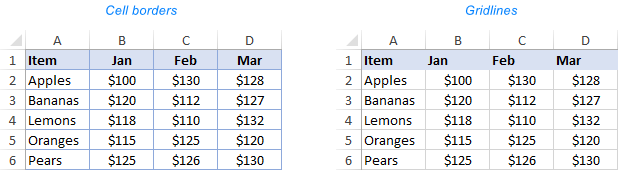
په Excel کې د سرحد جوړولو څرنګوالی
په ایکسل کې د سرحد جوړولو ترټولو ګړندۍ لاره د مستقیم ربن څخه یو له جوړ شوي انتخابونو څخه پلي کول دي. دلته څنګه دی:
- یوه حجره غوره کړئیا د حجرو یو سلسله چې تاسو غواړئ سرحدونه اضافه کړئ.
- په کور ټب کې، د فونټ ګروپ کې، د <12 تر څنګ لاندې تیر کلیک وکړئ>سرحدونه تڼۍ، او تاسو به د خورا مشهور سرحد ډولونو لیست وګورئ.
- په هغه سرحد کلیک وکړئ چې تاسو یې غوښتنه کول غواړئ، او دا به سمدلاسه په ټاکل شوي حجرو کې اضافه شي.
د مثال په توګه، دا څنګه تاسو کولی شئ په Excel کې د حجرو شاوخوا بهر سرحد پلي کړئ:
15>
د ایکسل حجرو سرحدونو نور مثالونه دلته موندل کیدی شي.
لارښوونې:
- د ډیفالټ پرته د لاین رنګ او سټایل د پلي کولو لپاره، د مطلوب لاین رنګ او/ غوره کړئ یا د کرښې سټایل لاندې سرحدونه رسم کړئ لومړی، او بیا سرحدونه وټاکئ.
- په ربن کې د سرحد تڼۍ یوازې ته لاسرسی چمتو کوي. بهر د سرحد ډولونه. د ټولو موجود ترتیباتو ته د لاسرسي لپاره، په شمول د دننه سرحدونه، کلیک وکړئ نور سرحدونه… د ډراپ-ډاون مینو په ښکته کې. دا به د د حجرو فارمیټ ډیالوګ بکس خلاص کړي، کوم چې په راتلونکې برخه کې په تفصیل سره تشریح شوي.
د د حجرو فارمیټ ډیالوګ په Excel کې د سرحدونو اضافه کولو خورا مؤثره میتود دی. دا تاسو ته ټولو ترتیباتو ته اسانه لاسرسی درکوي پشمول د کرښې رنګ او ضخامت او همدارنګه د یو ښه ډیاګرام مخکتنه.
د سیلونو فارمیټ ډیالوګ له لارې د سرحد داخلولو لپاره ، دا هغه څه دي چې تاسو ورته اړتیا لرئ د کولو لپاره:
- انتخابیو یا ډیرو حجرو ته چې تاسو غواړئ سرحدونه اضافه کړئ.
- د لاندې څخه یو په کولو سره د حجرو فارمیټ ډیالوګ بکس خلاص کړئ:
- لاندې تیر کلیک وکړئ د سرحدونو تڼۍ ته، او بیا د ډراپ-ډاون لیست په پای کې نور سرحدونه کلیک وکړئ.
- په ټاکل شوي حجرو کې ښي کلیک وکړئ او د حجرو بڼه غوره کړئ. … د شرایطو مینو څخه.
- Ctrl+1 شارټ کټ کېکاږئ.
- په د حجرو بڼه د ډیالوګ بکس، د سرحد ټب ته لاړ شئ او لومړی د کرښې سټایل او رنګ غوره کړئ. او بیا، یا د بهر یا دننه سرحدونو اضافه کولو لپاره پریسیټس وکاروئ یا د انفرادي عناصرو لکه د سرحد پورتنۍ ، ښکته ، ښیې یا کیڼ غوره کولو سره مطلوب سرحد جوړ کړئ. د مخکتنې ډیاګرام به سمدلاسه بدلونونه منعکس کړي.
- کله چې ترسره شي، په سمه توګه کلیک وکړئ.
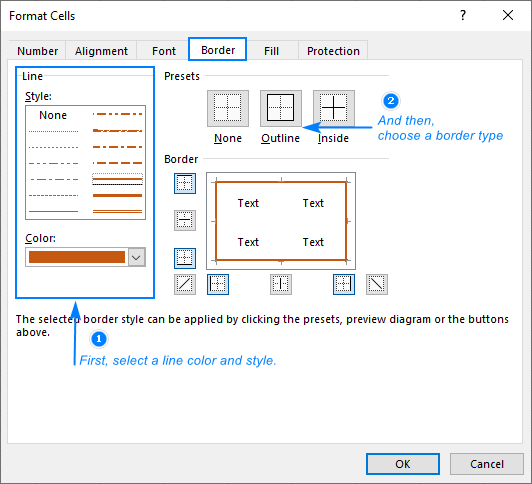
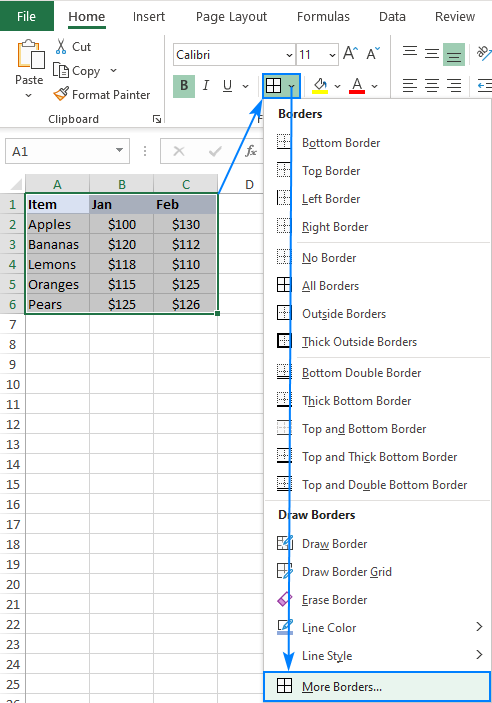
د ایکسل سرحد شارټ کټ
د چټکتیا لپاره د حجرې سرحدونه دننه کړئ او لرې کړئ، Excel د کیبورډ یو څو شارټ کټونه چمتو کوي.
د بهر سرحد اضافه کړئ
د اوسني انتخاب په شاوخوا کې د نقشې سرحد اضافه کولو لپاره، لاندې کیلي په ورته وخت کې فشار ورکړئ.
د وینډوز شارټ کټ: Ctrl + Shift + &
میک شارټ کټ: کمانډ + اختیار + 0
ټول سرحدونه لرې کړئ
د اوسني انتخاب کې د ټولو سرحدونو لرې کولو لپاره لاندې کلیدي ترکیبونه وکاروئ.
د وینډوز شارټ کټ: Ctrl + Shift + _
Mac شارټ کټ: Command + Option + _
یادونه. د ایکسل سرحد شارټ کټ تاسو ته نه درکويد کرښې رنګ او ضخامت باندې کنټرول. په مسلکي ډول د سرحدونو رامینځته کولو لپاره ، دا سپارښتنه کیږي چې د فارمیټ سیل ډیالوګ وکاروئ کوم چې ټولو ترتیباتو ته بشپړ لاسرسی چمتو کوي.
د شکل حجرو ډیالوګ لپاره شارټ کټونه
د سرحدونو د حجرو فارمیټ ډیالوګ کې، تاسو کولی شئ لاندې شارټ کټونه هم وکاروئ چې سرحدونه فعال او بند کړئ:
- کیڼ سرحد: Alt + L 10> ښیې سرحد: Alt + R
- پورتنۍ سرحد: Alt + T
- لاندې سرحد: Alt + B
- پورته اختراع: Alt + D
- افقي داخلي: Alt + H
- عمودي داخلي: Alt + V
لارښوونه. په هغه صورت کې چې تاسو څو سرحدونه اضافه کوئ، دا کافي ده چې یوازې یو ځل Alt فشار ورکړئ، او بیا تاسو کولی شئ یوازې د خط کیلي ووهئ. د مثال په توګه، د پورته او ښکته سرحدونو د ځای په ځای کولو لپاره، Alt + T فشار ورکړئ، او بیا B.
په Excel کې د سرحدونو د رسم کولو څرنګوالی
د دې پرځای چې لومړی د حجرو انتخاب کړئ، او بیا د جوړ شوي انتخابونو سیټ څخه غوره کړئ، تاسو کولی شئ په مستقیمه کاري پاڼه کې سرحدونه رسم کړئ. دلته یې څنګه دی:
- په کور ټب کې، په فونټ ګروپ کې، د سرحدونو سره څنګ کې ښکته تیر کلیک وکړئ. د ډراپ-ډاون مینو ته نږدې، تاسو به د کمانډونو ګروپ د سرحدونو رسم کړئ وګورئ چې تاسو ته اجازه درکوي د انځور کولو حالت، د کرښې رنګ او سټایل غوره کړئ.
- لومړی، یو <1 غوره کړئ د کرښې رنګ او یو د کرښې سټایل . یوځل چې یو یې غوره شي، Excel په اتوماتيک ډول د Draw Border حالت فعالوي، اوکرسر په پنسل بدلیږي.
- تاسو اوس کولی شئ په ډیفالټ د بارډر رسم کړئ حالت کې د انفرادي کرښې رسم کول پیل کړئ یا د بارډر ګریډ رسم کړئ حالت ته لاړشئ. توپیر په لاندې ډول دی:
- ډرا بارډر اجازه ورکوي چې د هر گرډ لاین سره سرحد رسم کړي، کوم چې د غیر منظم سرحدونو جوړولو په وخت کې ښه کار کوي. د حجرو په اوږدو کې ډریګ کول به د رینج شاوخوا یو منظم مستطیل سرحد رامینځته کړي.
- د بارډر ګریډ رسم کړئ د سرحدونو څخه بهر او دننه ځایونه په داسې وخت کې چې تاسو په حجرو کې کلیک وکړئ او ډریګ کړئ. کله چې تاسو د ګریډ لاین تعقیب کړئ، یو واحد کرښه اضافه کیږي لکه څنګه چې د ډرا بارډر اختیار کاروئ.
- د سرحدونو د رسم کولو مخه نیولو لپاره، کلیک وکړئ سرحد په ربن کې تڼۍ. دا به Excel مجبور کړي چې د انځور کولو حالت شتون ولري، او کرسر به بیرته په سپینه کراس بدل شي.
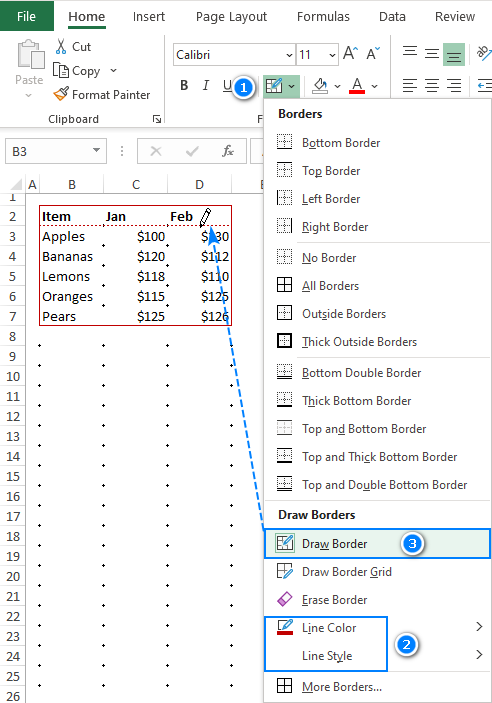
لارښوونه. د ټول سرحد یا د هغې کوم عناصر حذف کولو لپاره، د د سرحد پاکولو ځانګړتیا وکاروئ لکه څنګه چې د پاکولو سرحدونو کې تشریح شوي.
په Excel کې د دودیز سرحد سټایل جوړولو څرنګوالی
په هیڅ یوه کې د مخکینۍ ټاکل شوي سیل سرحدونه ستاسو اړتیاوې نه پوره کوي ، تاسو کولی شئ خپل د سرحد سټایل جوړ کړئ. دلته د ترسره کولو لپاره مرحلې دي:
- په کور ټب کې، په ډولونو ګروپ کې، د سیل سټایلونه کلیک وکړئ. که تاسو د د سیل سټایلونه تڼۍ ونه ګورئ، د سایلونو بکس په لاندې ښیې کونج کې د نور تڼۍ کلیک وکړئ.

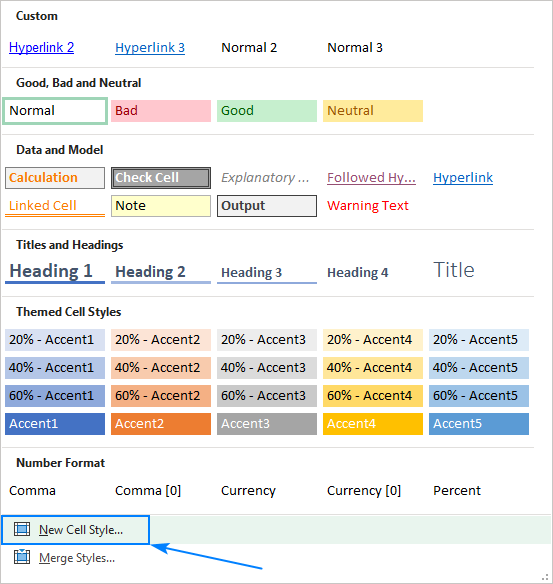
23>
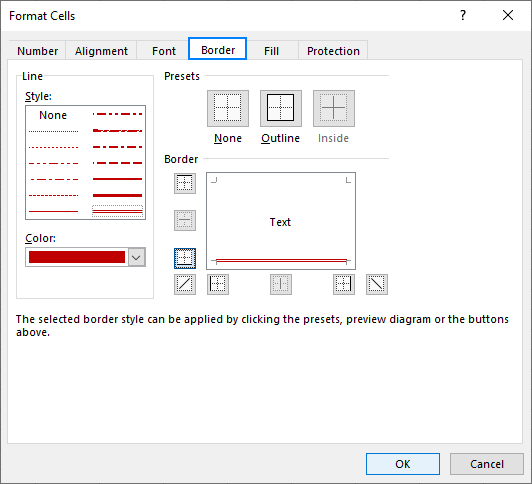

د خپل دودیز سرحد سټایل پلي کولو لپاره ، یوازې لاندې کار وکړئ:
9>ستاسو دودیز سټایل به په یوځل په ټاکل شوي حجرو کې پلي شي:
26>3>
څنګه د حجرو د سرحدونو رنګ او عرض بدل کړئ
کله چې تاسو په Excel کې د سیل پوله اضافه کړئ، د تور (اتوماتیک) کرښې رنګ او د پتلي کرښې سټایل په ډیفالټ کارول کیږي. د حجرو د سرحدونو رنګ او عرض بدلولو لپاره، مهرباني وکړئ دا مرحلې تعقیب کړئ:
- هغه حجرې غوره کړئ چې پوله یې بدلول غواړئ.
- د خلاصولو لپاره Ctrl + 1 فشار ورکړئ د حجرو بڼه د ډیالوګ بکس. یا ښیې کلیک وکړئغوره شوي حجرې، او بیا په پاپ اپ مینو کې حجرې فارمیټ کلیک وکړئ.
- سرحد ټب ته لاړشئ او لاندې کارونه وکړئ:
- 10>له کرښه بکس، د سرحدی کرښې لپاره مطلوب سټایل غوره کړئ.
- د رنګ بکس څخه، د غوره کرښې رنګ غوره کړئ.
- په <1 کې> پریزیټ یا سرحد برخه، د خپل موجوده سرحد ډول وټاکئ.
- پایله د مخکتنې ډیاګرام کې وګورئ. که تاسو د بدلونونو څخه خوښ یاست، کلیک وکړئ OK. که نه، د بل کرښې سټایل او رنګ هڅه وکړئ.
27>
په Excel کې د سیل سرحد مثالونه
لاندې به تاسو ولري یو څو مثالونه چې ستاسو د ایکسل سرحدونه څنګه ښکاري.
د پولې بهر
د حجرو په شاوخوا کې د چوکاټ سرحد پلي کولو لپاره، یا هم وکاروئ بهر سرحدونه یا بهر فکر وکړئ د سرحدونو اختیار:
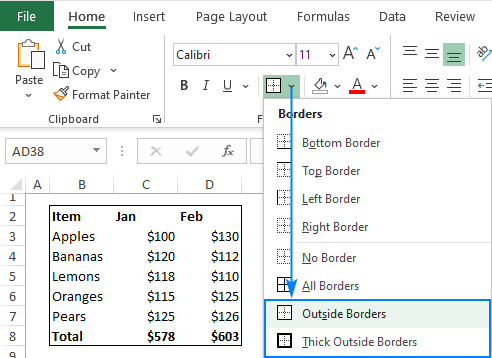
پورته او ښکته سرحد
د یو واحد کمانډ سره په Excel کې د پورته او ښکته سرحد پلي کولو لپاره، دا اختیار وکاروئ:
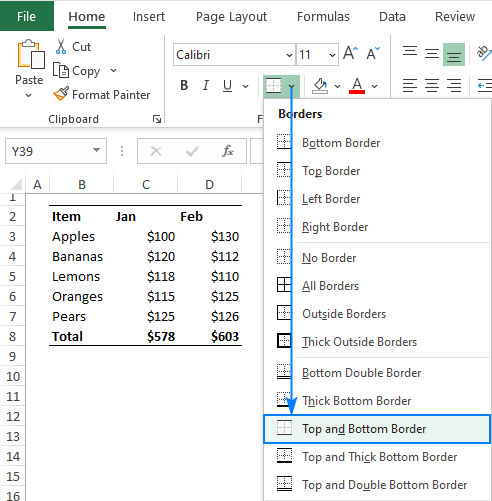
پورته او ضخامت لاندې سرحد
د پلي کولو لپاره پورته او موټی لاندې سرحد ، دا وکاروئ:
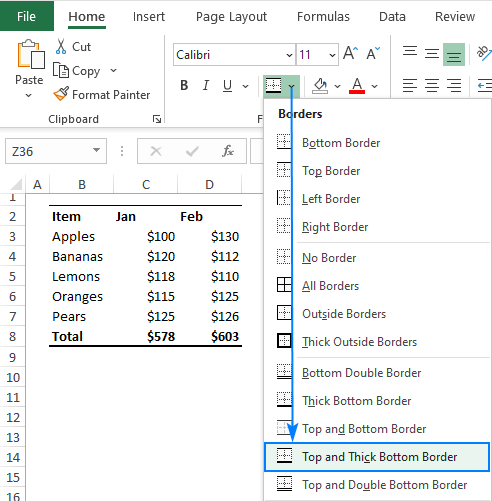
لاندې ډبل سرحد
په Excel کې د لاندې ډبل سرحد ځای په ځای کولو لپاره، لاندې کمانډ وکاروئ. دا اختیار په ځانګړې توګه د ټول قطار د جلا کولو لپاره ګټور دی:
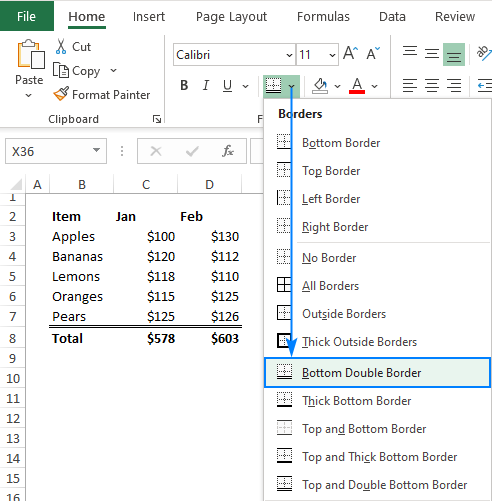
دننه او بهر سرحدونه
12>ټول سرحدونه کمانډ:32>
یوازې دننه پولو کېښودل یا مختلف وکاروئد دننه او بهر سرحدونو لپاره رنګونه او د کرښې سټایلونه، یا د Draw Borders څخه کار واخلئ د فارمیټ سیل ډیالوګ. لاندې عکس د ډیری احتمالي پایلو څخه یوه ښیې:

په Excel کې د سرحدونو رامینځته کول - ګټورې لارښوونې
لاندې لارښوونې به تاسو ته د ایکسل حجرو سرحدونو په اړه یو څه بصیرت درکړي دا ممکن تاسو سره مرسته وکړي چې دوی په اغیزمنه توګه وکاروئ.
- هر سرحد چې تاسو یې اضافه کړئ یا بدل کړئ د کرښې سټایل او ضخامت لپاره اوسني ترتیبات تعقیبوي. نو، ډاډه اوسئ چې لومړی د کرښې رنګ او سټایل غوره کړئ، او بیا د سرحد ډول غوره کړئ.
- د ګریډ لاینونو په څیر چې کیدای شي په چاپ کې ښکاره شي یا نه وي، د حجرو سرحدونه تل په چاپ شوي پاڼو کې ښکاري.
- د دې لپاره چې د حجرې سرحدونه په اوتومات ډول داخل شي، خپل ډاټا د ایکسل میز په توګه فارمیټ کړئ او د مخکې ټاکل شوي جدول سټایلونو بډایه ټولګه څخه غوره کړئ.
څنګه په Excel کې د حجرې سرحد لرې کړئ
د دې پورې اړه لري چې ایا تاسو غواړئ ټول یا ځانګړي سرحدونه حذف کړئ ، له لاندې تخنیکونو څخه یو وکاروئ.
ټول سرحدونه لرې کړئ
د یو حد دننه د ټولو سرحدونو حذف کولو لپاره ، دا هغه څه دي چې تاسو ورته اړتیا لرئ:
- یو یا څو حجرې غوره کړئ چې تاسو غواړئ یو سرحد لرې کړئ.
- په کور ټب کې، په فونټ ګروپ کې د سرحدونو سره په تیر تیر کلیک وکړئ، او نه سرحد غوره کړئ.
34>
په بدیل سره، تاسو کولی شئ د لرې کولو څخه کار واخلئ. د سرحدونو شارټ کټ: Ctrl + Shift + _
که تاسو په Excel کې ټول فارمیټ لرې کول غوره کړئ،دا به د حجرو سرحدونه هم لرې کړي.
انفرادي سرحدونه پاک کړئ
د سرحدونو د لرې کولو لپاره په یو وخت کې د د پولو پاکول ځانګړتیا وکاروئ:
- <10 په کور ټب کې، په فونټ ګروپ کې، د سرحدونو سره په تیر کې کلیک وکړئ، او د پولو پاکول غوره کړئ.
- په هر انفرادي پوله کلیک وکړئ چې تاسو یې حذف کول غواړئ. دا هم امکان لري چې ټول سرحدونه په یوځل کې له مینځه یوسي. د دې لپاره، بورډ پاک کړئ کلیک وکړئ او پاکونکی په حجرو کې کش کړئ.
- د پاکولو حالت څخه د وتلو لپاره، د سرحد تڼۍ کلیک وکړئ.
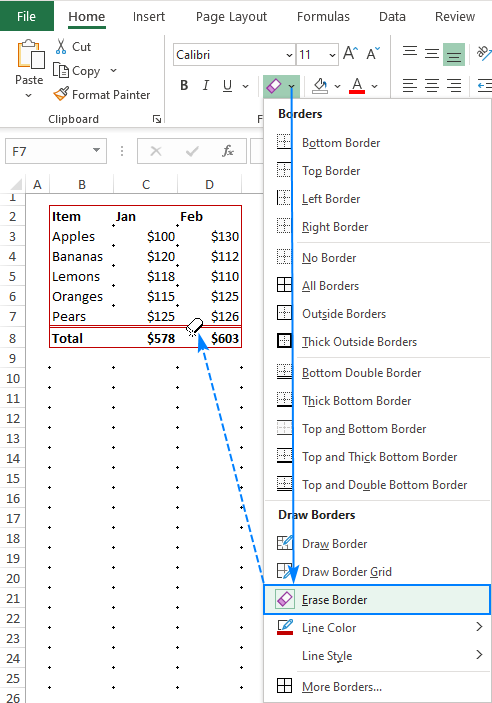
دا په Excel کې د سرحدونو رامینځته کولو او بدلولو څرنګوالی دی. زه ستاسو د لوستلو لپاره مننه کوم او هیله لرم چې تاسو راتلونکې اونۍ زموږ په بلاګ کې وګورم!

